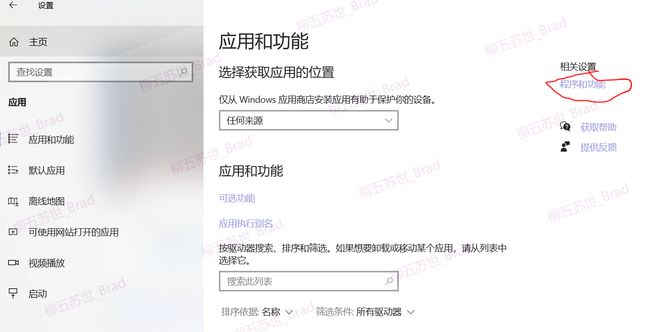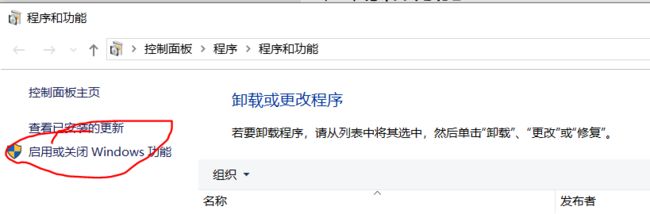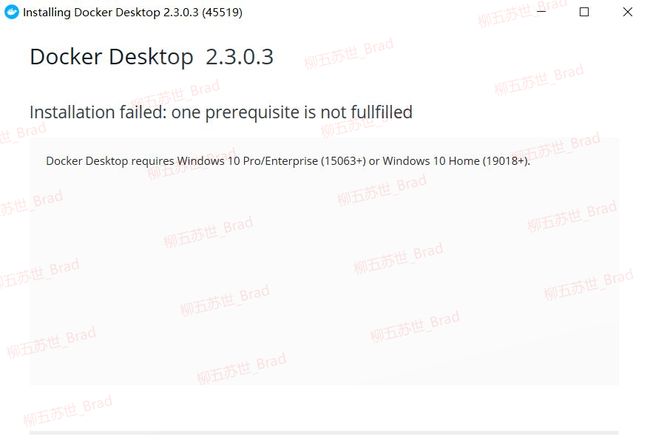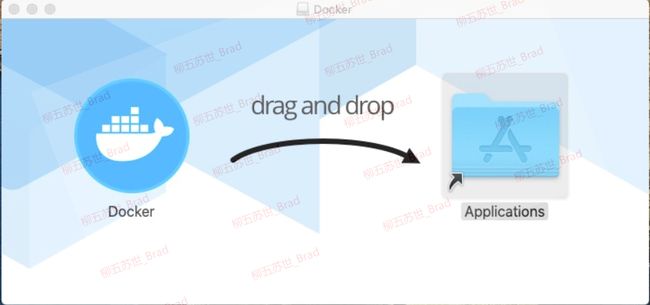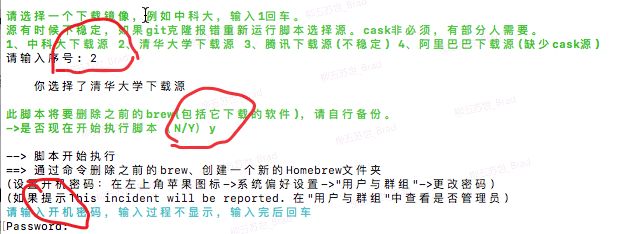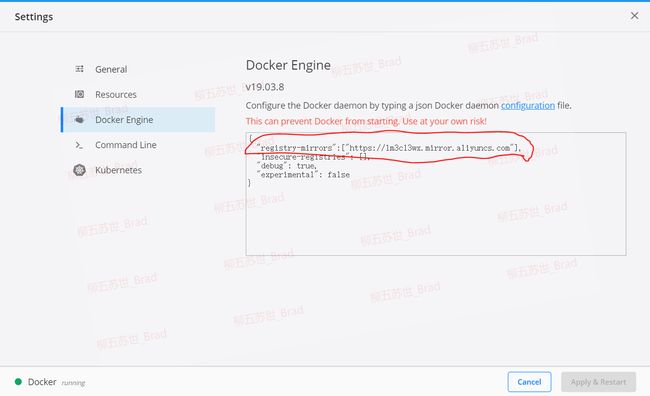01.Docker安装并开启DockerAPI
Docker安装并开启API
电脑最低配置要求: i5 CPU(AMD同等处理能力的), 8G内存.
window 10 专业版 安装
1.下载docker
https://www.docker.com/products/docker-desktop
点击windows (Stable) 下载.
2.开启 Hyper-V
2.1 右键 Win 键,点击 应用和功能.
2.2 找到程序和功能,点击.
2.3 点击启用或者关闭Windows功能, 勾选Hyper-V.
3.安装Docker
安装前请关闭360等安全软件,(之后遇见类似异常,也需要关闭安全软件)否则可能出现如下错误:
error during connect: Get http://%2F%2F.%2Fpipe%2Fdocker_engine/v1.40/containers
/json: open //./pipe/docker_engine: The system cannot find the file specified. I
n the default daemon configuration on Windows, the docker client must be run ele
vated to connect. This error may also indicate that the docker daemon is not run
ning.
点击安装下载包,一路默认Next.
4.开启DockerAPI
(注意,docker API默认是不安全的方式.不要在生产环境的服务器上开启,除非你配置了CA证书.)
另外,有时候重启这个钩就没选上了,再次勾选,应用就行.
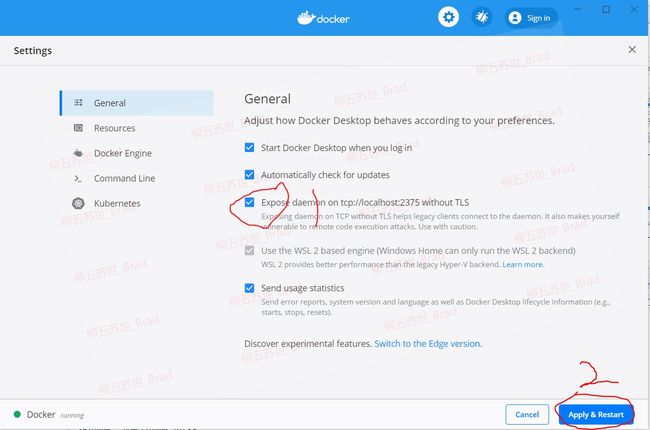
5.确认安装版本和API
docker --version
curl http://localhost:2375/info
Window 10 Home(家庭版) 安装
1.Home版必见错误
docker desktop requires windows 10 pro/Enterprise(15063+) or windows 10 home (19018+)
解决方案如下.
2.确认开启虚拟化
打开 任务管理器->性能->虚拟化(默认已启用)
如果没有启用,需要修改BIOS的设置. 这个技术早就有了,估计很老的电脑才需要修改.
重启电脑,系统启动前进入BIOS界面,启动Intel Virtual Technology,(不同的BIOS系统在不同位置,不过大同小异)。
3.开启Hyper-V
Home版本默认是没有安装Hyper-V的,你会找不到该选项.
新建Hyperv_install.bat文件,复制粘贴如下命令, 以管理员身份运行.
完成之后需要重启.
pushd "%~dp0"
dir /b %SystemRoot%\servicing\Packages\*Hyper-V*.mum >hyper-v.txt
for /f %%i in ('findstr /i . hyper-v.txt 2^>nul') do dism /online /norestart /add-package:"%SystemRoot%\servicing\Packages\%%i"
del hyper-v.txt
Dism /online /enable-feature /featurename:Microsoft-Hyper-V-All /LimitAccess /ALL
然后执行window 10专业版的步骤,开启Hyper-V.
4. 伪装成win10专业版
以管理员身份打开cmd。执行命令. 重启后会还原该命令,但不影响docker使用.
REG ADD "HKEY_LOCAL_MACHINE\software\Microsoft\Windows NT\CurrentVersion" /v EditionId /T REG_EXPAND_SZ /d Professional /F
5.下载安装docker
同window 10专业版.
6.开启确认DockerAPI
同window 10 专业版.
Mac OS安装
1.下载docker
https://www.docker.com/products/docker-desktop
点击MAC OS(Stable) 下载.
2.安装Docker
DMG文件,和常用程序安装一样.双击,安装好后,拖拽到Applications里.
点击Docker,开启docker.输入一次密码.
docker --version
3.开启Docker API
mac的docker和window 10不一样.不能直接在设置中选择,如下图所示,没有如window系统中的Expose demon API.需要通过别的方法.使用Terminal命令.
在Terminal终端输入如下命令:
安装brew软件包管理工具
#如果没有brew,安装brew,如下图.这是一个管理brew全称Homebrew是Mac OSX上的软件包管理工具
/bin/zsh -c "$(curl -fsSL https://gitee.com/cunkai/HomebrewCN/raw/master/Homebrew.sh)"
安装socat工具软件
brew install socat #安装软件socat,这是需要在Terminal中运行的软件,Mac中开启DockerAPI必备.
启动socat工具
#打开独立的新Terminal,执行启动socat,一直保持该窗口,不用管.
socat -d TCP-LISTEN:2375,range=127.0.0.1/32,reuseaddr,fork UNIX:/var/run/docker.sock
#如果要后台运行,懒得打开新的Terminal,使用 nohup terminalCMD &
#示例:
# nohup socat -d TCP-LISTEN:2375,range=127.0.0.1/32,reuseaddr,fork UNIX:/var/run/docker.sock &
4.确认安装版本和API
docker --version #查看docker版本
curl http://localhost:2375/info #出现如下类似的内容
win 7(8) 安装
win7、win8 等要利用 docker toolbox 来安装.(该工具已经不再维护)
1.1下载toolbox
国内可以使用阿里云的镜像来下载,下载地址:http://mirrors.aliyun.com/docker-toolbox/windows/docker-toolbox/
选中最新版,下载. http://mirrors.aliyun.com/docker-toolbox/windows/docker-toolbox/DockerToolbox-18.03.0-ce.exe
1.2双击安装
下载完成后,双击安装.一路next.
1.3toolbox注意
注意: 由于没有环境,没有测试docker toolbox中Docker API的兼容问题.如果你想用docker toolbox,测试过希望可以给予反馈.
最直接省事的建议:自己,或者找朋友,电脑小店安装一个Win 10 专业版.
CentOS/Ubuntu安装
1.卸载旧版本docker
#centos卸载旧版本...Start
sudo yum update #centos系统-yum包更新到最新
sudo yum remove docker docker-common docker-selinux docker-engine #centos系统-卸载旧版本(系统自带或者安装过旧版本)
#centos卸载旧版本...End
#ubuntu 卸载旧版本...Start
sudo apt-get remove docker docker-engine docker-ce docker.io #ubuntu 19以后已经不包含旧的了
#ubuntu 卸载旧版本...End
2.安装docker
root 权限登录
sudo curl -fsSL https://get.docker.com | bash -s docker --mirror Aliyun #这脚本会添加docker.repo源并安装Docker
sudo service docker start #启动Docker进程
sudo docker --version #查看版本
sudo systemctl enable docker #设置开机启动
如果该方式不可以,尝试以下方式:
https://yq.aliyun.com/articles/110806?spm=5176.8351553.0.0.22661991wurHS1
3.开启DockerAPI
在/usr/lib/systemd/system/docker.service,配置远程访问。
主要是在[Service]这个部分,加上下面两个参数
vim /usr/lib/systemd/system/docker.service
[Service]
ExecStart=/usr/bin/dockerd -H fd:// --containerd=/run/containerd/containerd.sock -H tcp://0.0.0.0:2376 -H unix://var/run/docker.sock
systemctl daemon-reload #重启
systemctl restart docker
Docker设置镜像加速
常用镜像也就几个,下载之后可以复用的.默认下载速度还是很不错的.
如果觉得默认镜像下载不足1MB/s,可以开启阿里免费的镜像加速.获取阿里镜像地址.用手机号或者支付宝注册登录即可得到自己的地址.
https://cr.console.aliyun.com/cn-hangzhou/instances/mirrors
可以看到加速器地址.
Ubuntu,Centos设置加速器
通过修改daemon配置文件/etc/docker/daemon.json来使用加速器
sudo mkdir -p /etc/docker
sudo tee /etc/docker/daemon.json <<-'EOF'
{
"registry-mirrors": ["https://******.mirror.aliyuncs.com"]
}
EOF
sudo systemctl daemon-reload
sudo systemctl restart docker
window,Mac桌面版设置加速器
想要关注最新内容,关注下方公众号.进群讨论提问,可以关注下方小程序.
本文版权归作者所有,欢迎转载,但未经作者同意, 必须保留小程序和二维码,且在文章首行位置标注如下转载说明:
文章转载自 “原文链接URL”, 作者: 柳五苏世_Brad